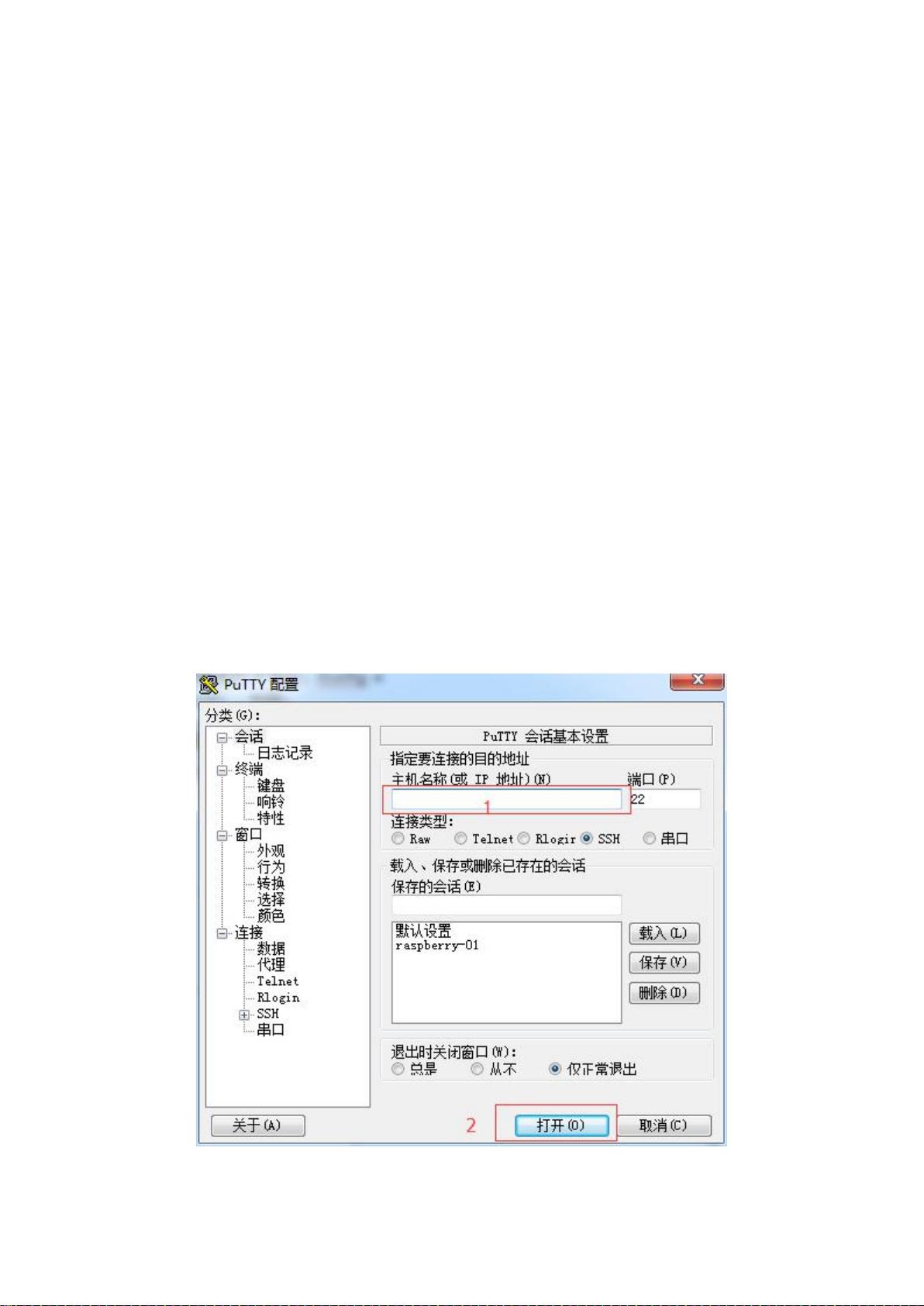树莓派2B搭建Go1.4环境教程
需积分: 47 134 浏览量
更新于2024-09-09
收藏 393KB PDF 举报
"在树莓派上搭建golang1.4环境的步骤"
本文将详细介绍如何在树莓派2B上,使用raspbian-jessie-lite系统搭建golang1.4开发环境。整个过程分为几个关键步骤,包括硬件连接、远程访问工具的使用以及golang环境的安装和配置。
首先,你需要准备以下工具和硬件:
1. Putty是一款用于远程连接的SSH客户端,用于在Windows PC上与树莓派进行通信。
2. WinSCP是一款基于SSH的文件传输工具,方便你在PC和树莓派之间传输文件。
在硬件方面,你需要一台树莓派2B和一根网线,确保两者能够通过局域网连接。
利用Putty进行连接:
1. 连接树莓派和PC,确保它们在同一局域网内,通过`ifconfig -a`命令获取树莓派的IP地址。
2. 打开Putty,输入树莓派的IP地址,然后以默认用户名`pi`和密码`raspberry`登录。
接着,使用WinSCP:
1. 在WinSCP中输入树莓派的IP地址和相同的登录凭据,进行文件传输。
2. 注意,为了避免权限问题,建议将文件先放在`/tmp`目录下。
在树莓派上搭建golang环境前,需要做以下准备工作:
1. 以root用户身份登录,初始登录后通过`sudo passwd`命令修改root密码。
2. 连接WiFi,先找到无线网络接口,使用`iwconfig`命令,然后启动接口,例如`sudo ip link set wlan0 up`。
3. 扫描并连接WiFi,编辑`/etc/wpa_supplicant/wpa_supplicant.conf`文件,添加你的WiFi网络配置,然后重启接口或树莓派以应用更改。
确保树莓派已成功连接到网络,可以使用`ifconfig wlan0`检查IP地址。
接下来是关键的golang环境安装步骤:
1. 安装C编译器和相关工具,因为Go语言的编译需要,执行`sudo apt-get install gcc libc6-dev`。
2. 安装Git,用于从GitHub获取Go源码,运行`sudo apt-get install git`。
然后,安装Go1.4:
1. 在主目录下创建一个名为`golang`的目录,进入该目录,再创建一个名为`go`的子目录。
2. 使用Git克隆Go1.4.2的源代码,运行`git clone -b go1.4.2 https://github.com/golang/go.git go`。
3. 设置环境变量,打开终端并输入以下命令:
```
export GOPATH=/home/pi/golang
export PATH=$PATH:/home/pi/golang/go/bin
```
为了使这些设置在每次登录时都生效,还需要将这两行添加到`~/.bashrc`文件中。
至此,树莓派上的golang1.4环境已成功搭建完成,你可以通过在终端中输入`go version`来验证安装是否成功。现在,你可以在树莓派上编写、编译和运行Go程序了。
2021-07-12 上传
2022-09-29 上传
2019-01-17 上传
点击了解资源详情
2020-09-17 上传
2021-01-01 上传
Hongfu,Luo
- 粉丝: 19
- 资源: 4
最新资源
- 火炬连体网络在MNIST的2D嵌入实现示例
- Angular插件增强Application Insights JavaScript SDK功能
- 实时三维重建:InfiniTAM的ros驱动应用
- Spring与Mybatis整合的配置与实践
- Vozy前端技术测试深入体验与模板参考
- React应用实现语音转文字功能介绍
- PHPMailer-6.6.4: PHP邮件收发类库的详细介绍
- Felineboard:为猫主人设计的交互式仪表板
- PGRFileManager:功能强大的开源Ajax文件管理器
- Pytest-Html定制测试报告与源代码封装教程
- Angular开发与部署指南:从创建到测试
- BASIC-BINARY-IPC系统:进程间通信的非阻塞接口
- LTK3D: Common Lisp中的基础3D图形实现
- Timer-Counter-Lister:官方源代码及更新发布
- Galaxia REST API:面向地球问题的解决方案
- Node.js模块:随机动物实例教程与源码解析